Kjøreseddel
I denne artikkelen viser vi hvordan du bruker modulen i både appen og i admin.
Inneholder
Generelt
Kjøreseddel kan du aktivere under moduler. Her ligger det også en kort brukervideo for modulen. Denne finner du også i bunnen av artikkelen
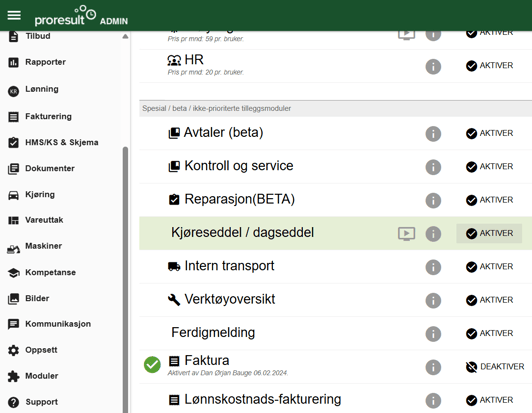
Denne modulen gir deg mulighet til å samle sammen alle føringer du har gjort på et prosjekt, i løpet av en dag eller over flere dager, til et dokument. Kjøreseddelen tar med seg timer, maskintimer, kjøring og vareuttak
OBS! Tillegg blir ikke med i kjøreseddelen
Lag kjøreseddel (app)
Når du har aktivert kjøreseddel vil den legge seg i prosjektmenyen i appen

Klikker du på kjøreseddel kommer du videre inn i bildet hvor du kan velge perioden kjøreseddelen skal hente data fra, eller om du skal hente alle registreringer på prosjektet (henter også andres registreringer på prosjektet). Når periode er valgt klikker du på "lag kjøreseddel".
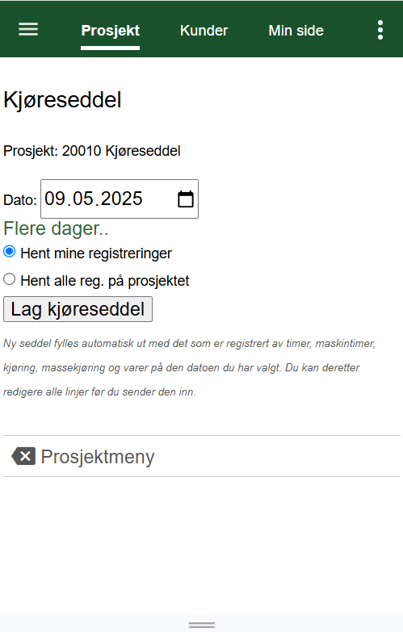
Kjøreseddelen får et nummer basert på prosjektnummeret + seddelnummeret.
Du kan redigere alle felt i kjøreseddelen før du bekrefter og leverer den.
Det er flere tekstfelt som kan benyttes, samt du kan legge til bilder.
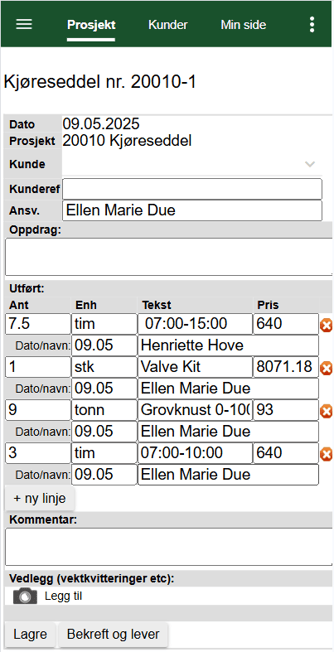
Når du klikker på "bekreft og lever" får du også muligheten til å legge inn signatur fra kunden.
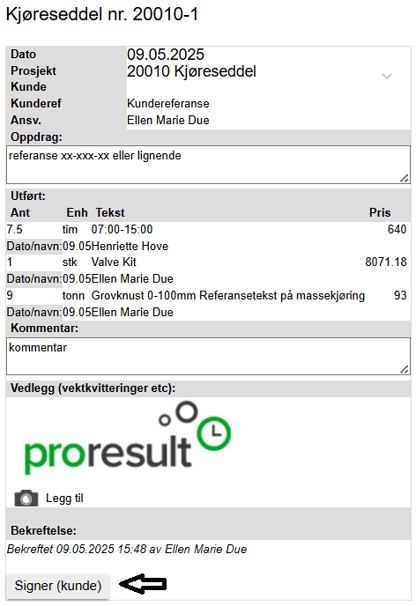
Kunden kan signere direkte på telefonen din.
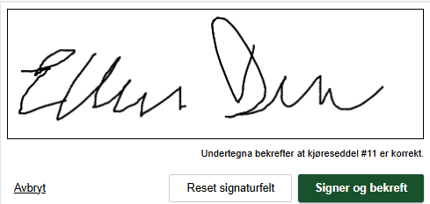
Kjøreseddelen er synlig for alle på prosjektet.
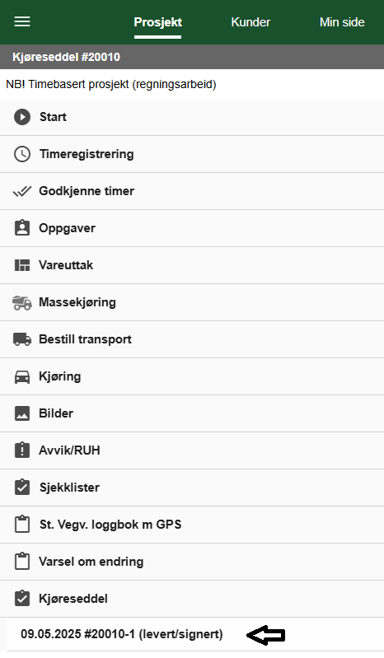
Kjøreseddel i admin (PC)
Kjøreseddelen legger seg under "til behandling" hos administrasjonen
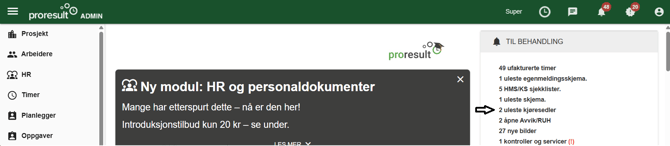
Ved å klikke her kommer du inn til kjøreseddelmodulen, hvor du har full oversikt over alle kjøresedler i bedriften. Kjøreseddelen kan åpnes, skrives ut og benyttes som grunnlag for fakturering.
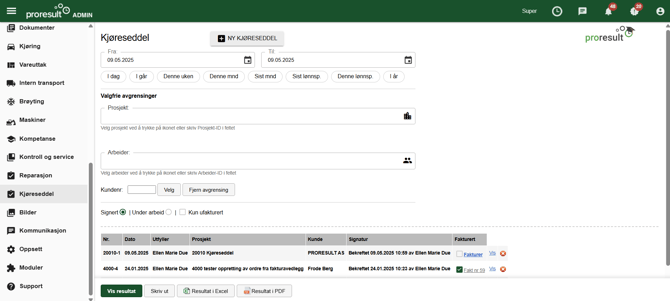
Du har også en oversikt over kjøresedlene inne på prosjektet under skjema og dokumentasjon i sidepanelet til høyre.
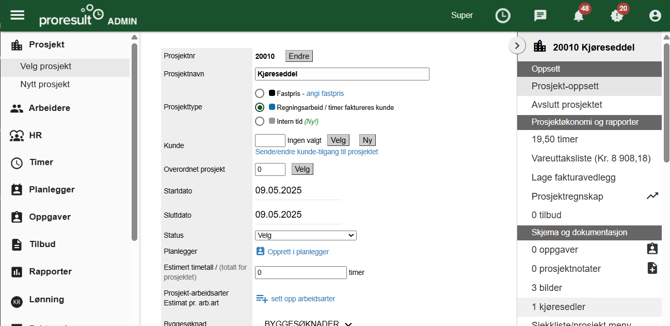
Innstillinger
Innstillingene for kjøreseddel finner du under Oppsett → Innstillinger → Kjøreseddel
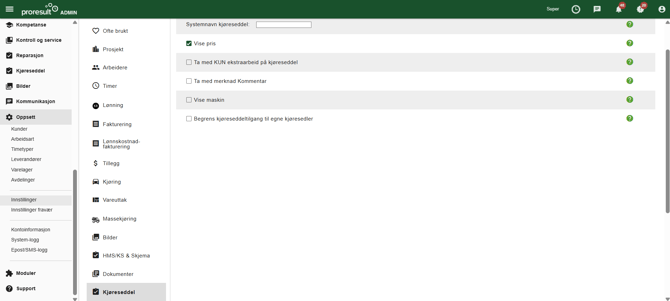
Systemnavn kjøreseddel
Du kan endre menynavnet for kjøreseddel, f.eks. om dere vil kalle den dagseddel, eller arbeidsordre. Navnet endres kun på modulen og ikke i selve kjøreseddelen
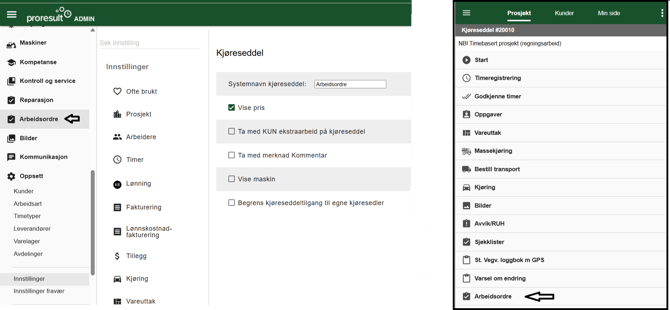
Vise pris: Vis pris (timepris/varepris) på kjøreseddelen
Ta med KUN ekstraarbeid på kjøreseddel: Som standard hentes alle registreringer gjort på prosjektet inn til kjøreseddelen. Du kan velge at det kun er ekstraarbeidet som skal være med.
Ta med merknad kommentar: Ta med tekst fra timeregistreringens merknad-felt på kjøreseddelens oppdrags-felt
Vise maskin: Ta med maskin i heading på kjøreseddel
Begrens kjøreseddeltilgang til egne kjøresedler: Hvis hver enkelt sjåfør kun skal ha tilgang til sine egne kjøreseddel. Standard er at alle kan se og endre alle.